ثم اكتب تعليقك
ReiBoot - برنامج إصلاح نظام iOS المجاني رقم 1
أصلح أكثر من 150 مشكلة في iOS دون فقدان البيانات والترقية iOS 26/الرجوع إلى إصدار أقدم بأمان
ReiBoot: أداة إصلاح iOS رقم 1
إصلاح أكثر من 150 مشكلة في نظام iOS دون فقدان البيانات
على الرغم من ذلك ، يُعرف iPhone بأنه أحد أكثر الأجهزة تطوراً في العالم ؛ قائمة قضاياها طويلة جدًا ومزعجة إلى حد معين. تم تعليق iPhone على شعار iTunes ولن يتم استعادته ؛ هي مشكلة شائعة جدًا بينهم ، لكن كونها شائعة لا تساعد المستخدمين حقًا.
هذه المشكلة معقدة للغاية حيث يكون iPhone عالقًا على شاشة معينة ولا يعمل أي شيء ، باستثناء بعض الحيل التي ناقشناها في المقالة أدناه.
إذا كان جهاز iPhone x الخاص بك عالقًا في الاتصال بشاشة iTunes ولم يتم استعادته ، فيمكنك التأكد من وجود أكثر من بضعة أسباب محددة وراءه. ولكن ليست كل الأسباب قابلة للتطبيق على الموقف الذي تواجهه في الوقت الحالي.
لذلك ، دون مزيد من اللغط. يتيح لنا مناقشة الأسباب الخمسة الأكثر شيوعًا وراء تعليق iPhone x على شعار iTunes وعدم استعادته ؛
1. فشل تحديث iOS
كالعادة مثل أي مستخدم آخر ، ستقوم بتحديث نظام iOS بعد إصدار أحدث إصدار له. إذا فشل تحديث iOS خلال مثل هذه الحالة وتم إنهاؤه ، فقد يتعطل جهاز iPhone الخاص بك على شاشة iTunes. يحدث هذا بشكل عام إذا كان الخليط من iPhone منخفضًا ، وتجاهلت شحن الجهاز.
2. فشلت استعادة المصنع
تندرج استعادة المصنع من بين أكثر الإجراءات التي يقوم بها المستخدمون شيوعًا ، وهي فعالة في حالة حدوث خطأ ما في الجهاز. ولكن من الصحيح أيضًا أنه أثناء عملية استعادة المصنع ، قد يحدث خطأ ما ويتركك مع مشكلة أخرى أكبر.
3. محاولة فاشلة لكسر الحماية
سيوفر لك كسر الحماية على iPhone الوصول إلى برمجته الأساسية ويسمح لك بالتلاعب بالأشياء ولكنه أيضًا إجراء خطير للغاية ، ولم توافق عليه الشركة المصنعة حقًا. لكن الحقيقة أن كسر الحماية هو إجراء حساس للغاية ويمكن أن يتلاشى بسهولة.
4. تلف الأجهزة الداخلية
يمكن أن يتسبب التلف الداخلي للجهاز في حدوث مشكلات خطيرة ، بما في ذلك هذه المشكلة. ربما تكون قد أسقطت الهاتف أو ارتفعت درجة حرارته بسبب بعض الأجهزة المعيبة. لذلك ، بسبب ذلك ، قد يتعطل جهاز iPhone الخاص بك عند إعادة تشغيل الجهاز.
5. خطأ iOS
أخيرًا وليس آخرًا ، قد يؤدي خطأ iOS البسيط إلى تدمير تجربة iOS تمامًا حيث قد يتعطل نظام التشغيل iOS عند "الاتصال بـ iTunes".
لذلك ، إذا كنت تواجه مشكلة في نظام التشغيل iOS الخاص بك ، والتي يبدو أنها تجعل جهاز iPhone الخاص بك عالقًا على شعار iTunes ولن يتم استعادته ؛ لا تفزع. هناك طرق فعالة لإصلاح جهازك من شاشة "الاتصال بـ iTunes" ولكن من بين عدد قليل منها ، قررنا مناقشة 4 منها فقط ، لأنها الحل الأكثر فعالية.
الخطوة الأولى لإصلاح أي جهاز iPhone هي إعادة تشغيله. لا تقلق ، من السهل جدًا إعادة تشغيل iPhone ؛ على الرغم من أن الإجراء يختلف لكل طراز من طرازات iPhone. لكن الطريقة المعتادة لإعادة تشغيل الجهاز لن تعمل هنا ، لأن نظام iOS عالق على شاشة الاتصال بـ iTunes. لذا دعونا نلقي نظرة.
iPhone 6S Plus أو الإصدارات السابقة من iPhone
إذا كان جهاز iPhone 6 Plus عالقًا على شعار iTunes ولم يتم استعادته ، فيمكنك استخدام الخطوات التالية لإعادة تشغيل الجهاز ؛
الخطوة 1. اضغط مع الاستمرار على كل من زر الطاقة والزر الرئيسي في نفس الوقت لمدة 10 ثوانٍ.
الخطوة 2. أمسكهم حتى يظهر شعار Apple على الشاشة.
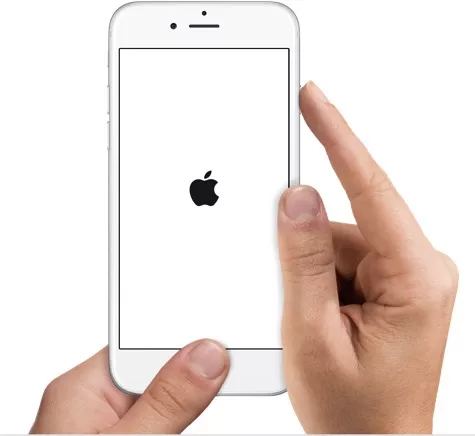
سيؤدي هذا إلى إزالة الاتصال بشاشة iTunes ، لكنه لا يزال لا يعمل ، يجب إعادة تثبيت iOS.
iPhone 7 and 7 Plus
إذا كان جهاز iPhone 7 plus عالقًا على شعار iTunes ولم تتم استعادته ، فلا يزال يتعين عليك إعادة تشغيل الجهاز ولكن الإجراء سيكون مختلفًا بعض الشيء. دعونا نتبع الخطوات أدناه ؛
الخطوة الأولى: نظرًا لعدم توفر زر الصفحة الرئيسية على iPhone 7 و 7 Plus ، طبقت Apple طريقة مختلفة لإعادة تشغيل الجهاز.
الخطوة 2. اضغط مع الاستمرار على زر التشغيل وخفض الصوت في نفس الوقت ، وسيُعاد تشغيل الجهاز.

إذا لم تنجح هذه الطريقة مع iPhone 7 ، فيجب عليك إعادة تشغيل الجهاز.
iPhone 8 أو إصدارات iPhone الأحدث
وبالمثل ، إذا كان جهاز iPhone 8 الخاص بك عالقًا على شعار iTunes ولا يمكن استعادته ، فيجب عليك إعادة تشغيل الجهاز ، لكن العملية تغيرت بشكل كبير. دعونا نلقي نظرة على الخطوات ؛
الخطوة 1. اضغط سريعًا على زر رفع الصوت ثم اضغط بسرعة على زر خفض الصوت.
الخطوة 2. بعد ذلك ، اضغط مع الاستمرار على الزر الجانبي حتى يظهر شعار Apple على الشاشة ، ولا يجب تركه حتى إذا ظهر Power Slider على الشاشة.
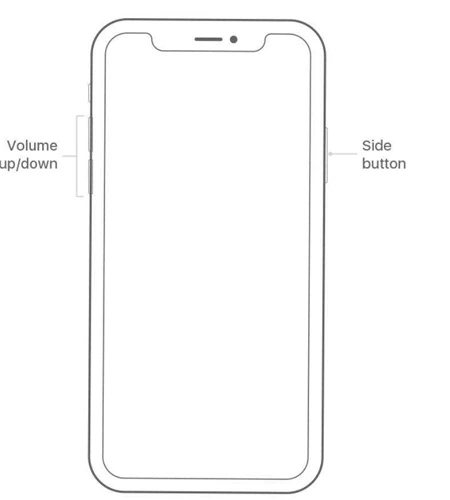
لذلك ، هذه هي الطريقة لإعادة تشغيل جميع أجهزة iPhone التي تم إصدارها بعد iPhone 8. ولكن في حالة وجود أي من أجهزة iOS ، إذا لم تنجح إعادة تشغيل الجهاز ، فيجب عليك إعادة تثبيت الجهاز أو استخدام برنامج تابع لجهة خارجية لإصلاح نظام iOS .
إذا كنت لا تزال تواجه مشكلات ، حتى بعد إعادة تشغيل iPhone ، فعليك إعادة تثبيت iOS. هذا هو الخيار الأخير بعد أن جربت كل شيء ، ولكنك لم تنجح بعد ، يمكنك المضي قدمًا في هذا لأنه لا توجد طرق أخرى.
ستفقد جميع بياناتك إذا لم تقم بعمل نسخ احتياطية مؤخرًا ولكن على الأقل سيختفي الاتصال بشاشة iTunes.
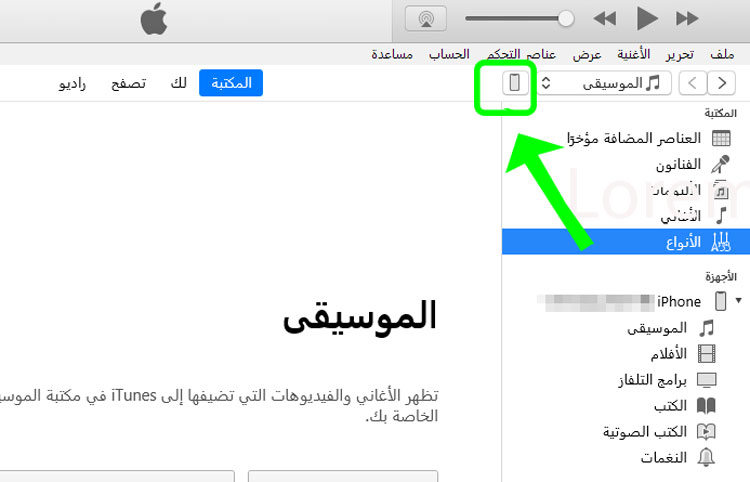

بعد تنفيذ الإجراء المذكور ، سيتم مسح جهاز iPhone الخاص بك تمامًا. سيتم تنزيل إصدار جديد من iOS وتثبيته.
Tenorshare ReiBoot هي واحدة من أفضل أدوات إصلاح iOS لهذا الجيل ، وهي فعالة للغاية وقادرة على إصلاح أي مشكلة في iOS. لذلك ، إذا كان جهاز iPhone الخاص بك عالقًا في الاتصال بشاشة iTunes ولم يتم استعادته ، فيمكنك إصلاحه عبر ReiBoot.
لكن Tenorshare ReiBoot تنفذ طريقتين لإصلاح iOS. الأول يسمى الوضع القياسي. إنه الوضع الافتراضي لإصلاح iOS ولا يتسبب هذا الوضع في فقد البيانات. لذا ، دعونا نتحقق من ذلك
الخطوة 1قم بتنزيل Tenorshare ReiBoot وتثبيته على جهاز الكمبيوتر الخاص بك.
الخطوة 2 قم بتوصيل جهاز iPhone الخاص بك بالكمبيوتر وابدأ تشغيل البرنامج. الآن ، من الواجهة الرئيسية ، حدد "إصلاح نظام التشغيل".
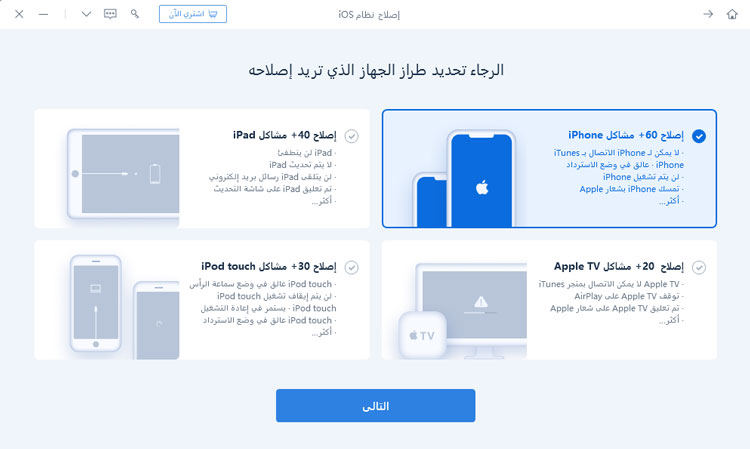
الخطوه 3في الواجهة التالية ، يجب النقر فوق "إصلاح الآن" للمتابعة.

الخطوة 4بعد ذلك ، ستنتقل إلى اللوحة التالية حيث يجب عليك تنزيل حزمة البرامج الثابتة. يمكنك النقر فوق "استعراض" وتحديد مسار البرنامج الثابت ، ثم النقر فوق "تنزيل" في النهاية لتنزيل البرنامج الثابت.

الخطوة الخامسةسيكون حجم البرنامج الثابت كبيرًا ، مثل 2.5 إلى 3 جيجابايت على الأقل. بعد تنزيل البرنامج الثابت ، انقر فوق "بدء الإصلاح" لاستعادة النظام.

هذا هو إجراء الوضع القياسي أو إصلاح iOS باستخدام Tenorshare ReiBoot. لا تمحو هذه الطريقة البيانات ولكن إذا لم تعمل هذه الطريقة ، فيجب عليك استخدام وضع الإصلاح العميق
وضع الإصلاح العميق مشابه تمامًا ولكن أثناء الإجراء ، يجب عليك تحديد "وضع الإصلاح العميق" يدويًا ، وإلا ستستخدم الوضع الافتراضي مرة أخرى. إذن ، إليك كيفية القيام بذلك ؛
الخطوة 1في البداية ، تحتاج إلى تنزيل Tenorshare ReiBoot وتثبيته على جهاز الكمبيوتر الخاص بك وتوصيل iPhone به.
الخطوة 2بعد ذلك ، قم بتشغيل البرنامج واختر خيار "إصلاح نظام التشغيل" من الواجهة الرئيسية.
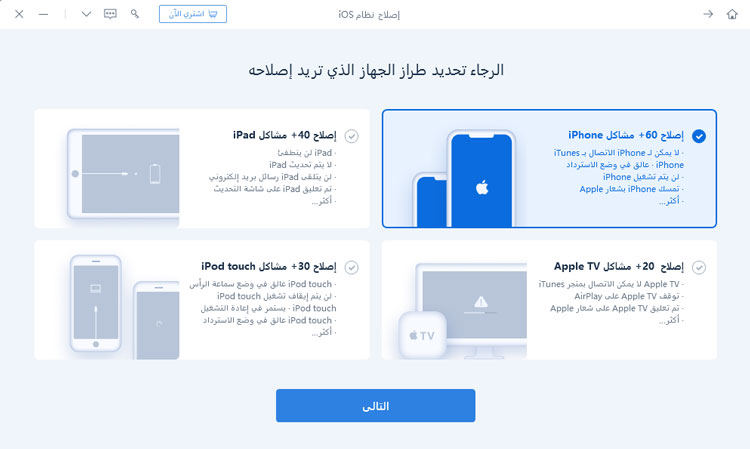
الخطوه 3 بعد ذلك ، ستتم إعادة توجيهك إلى اللوحة التالية ، حيث سترى خيار "الإصلاح الآن". لكن هذه المرة ستنتقل إلى خيار آخر يعرف باسم "الإصلاح العميق". ستجد هذا الخيار في الركن الأيسر السفلي من الشاشة ، اضغط عليه.

فقط تذكر أن بدء وضع الإصلاح العميق سيؤدي إلى محو جميع بياناتك.
الخطوة 4 الآن ، ستدخل شاشة تنزيل البرنامج الثابت ، انقر فوق "استعراض" لتحديد مسار البرنامج الثابت ثم انقر فوق "تنزيل" للحصول عليه على جهاز الكمبيوتر الخاص بك.

الخطوة 5بعد تنزيل البرنامج الثابت ، انقر فوق "بدء الإصلاح" لبدء إجراء إصلاح iOS.

هذا هو وضع الإصلاح العميق الذي يمكنك تنفيذه بنجاح بعد اتباع هذه الخطوات.
لذلك ، إذا توقفت شاشة iPhone الخاصة بك عند "الاتصال بشاشة iTunes ؛ يمكنك استخدام الإجراء 4 الذي تمت مناقشته في المقالة أعلاه. هذه الأساليب هي حقا فعالة و Tenorshare ReiBoot يأتي حقًا للمستخدمين. إنه يوفر حلاً طفيفًا لا يمسح البيانات وخيارًا ثقيلًا أكثر تعقيدًا يقوم بمسح البيانات ولكنه يوفر أيضًا ضمان إصلاح iPhone.
ثم اكتب تعليقك
بقلم خالد محمد
2025-12-31 / مشاكل الايفون